Hỗ trợ tư vấn
Tư vấn - Giải đáp - Hỗ trợ đặt tài liệu
Mua gói Pro để tải file trên Download.vn và trải nghiệm website không quảng cáo
Tìm hiểu thêm »Với những bảng Excel có nhiều trang in người ta thường thiết lập in lặp lại tiêu đề để tránh bị nhầm lẫn với bảng tính khác. Việc lặp lại tiêu đề trang in trong Excel khá đơn giản nhưng không phải ai cũng biết, đây là một trong những thủ thuật Excel hữu ích Download.vn sẽ giới thiệu đến các bạn.
Tải Microsoft Excel 2016/2019 Tải Microsoft Office 2019
Bước 1:
Mở file Excel cần in. Tại giao diện chính của bảng tính hãy nhấn chọn Page Layout → Print Titles.
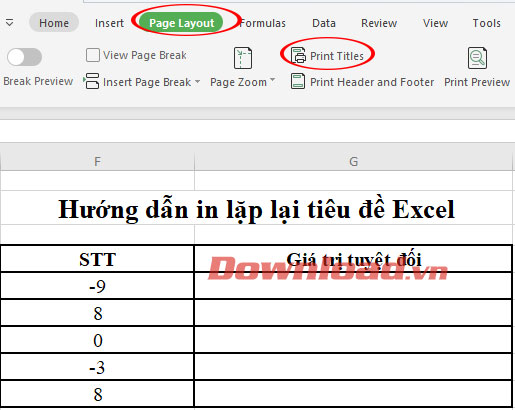
Bước 2:
Cửa sổ Page Setup xuất hiện, tại đây nếu bạn muốn lặp lại tiêu đề theo dòng thì chọn Rows to repeat at top và lặp lại tiêu đề theo cột thì chọn Columns to repeat at left.
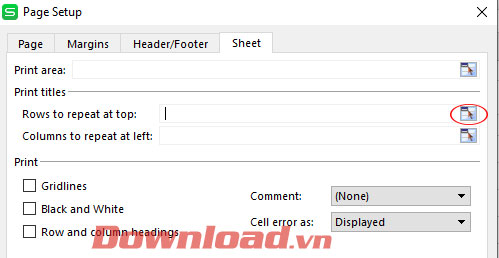
Chúng ta sẽ lặp lại tiêu đề theo dòng nên nhấn vào biểu tượng ô vuông ở mục Rows to repeat at top để chọn dòng muốn lặp lại.
Sau khi bạn chọn vào sẽ xuất hiện cửa sổ cho phép chọn dòng đó trực tiếp từ file Excel của bạn.
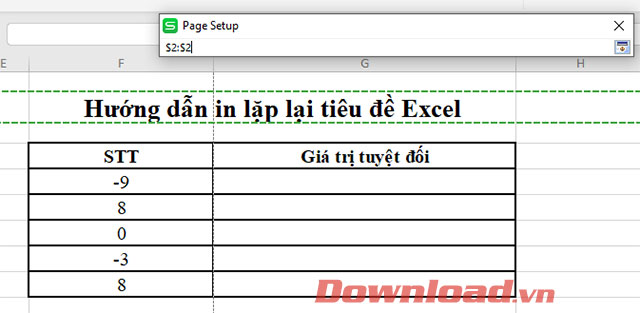
Ngay sau đó giao diện Page Setup sẽ trở lại và mục Rows to repeat at top sẽ xuất hiện địa chỉ dòng muốn lặp lại. Nhấn OK để đóng cửa sổ này.
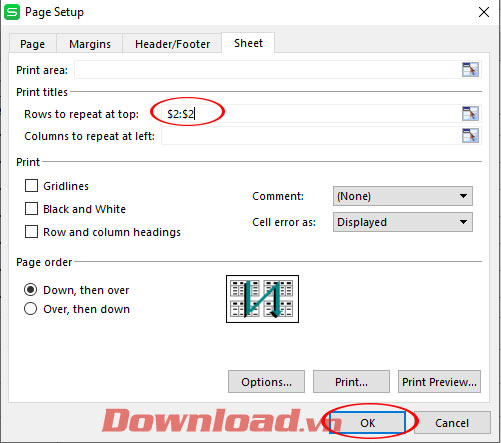
Bước 3:
Lúc này bạn xem lại nội dung cần in để chắc chắn file in chuẩn xác nhất. Tiếp đó in bảng tính Excel của bạn, chúng ta sẽ thấy tiêu đề được lặp lại ở tất cả các trang in sau đó.
Hi vọng rằng cách thiết lập lặp lại tiêu đề trang in trên Excel hữu ích dành cho tất cả mọi người.
Theo Nghị định 147/2024/ND-CP, bạn cần xác thực tài khoản trước khi sử dụng tính năng này. Chúng tôi sẽ gửi mã xác thực qua SMS hoặc Zalo tới số điện thoại mà bạn nhập dưới đây: